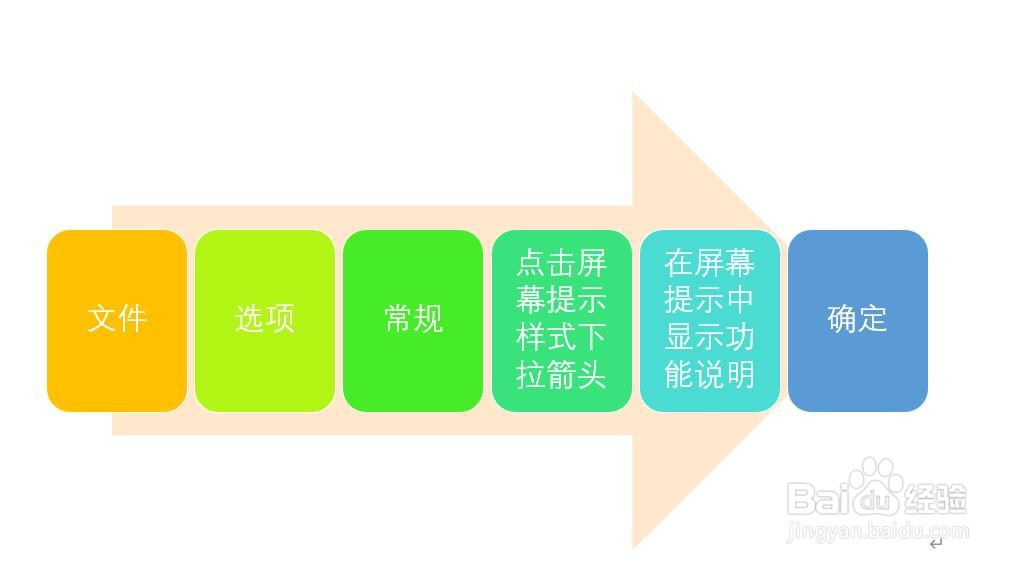1、打开Word文档,点击上方菜单栏上的“文件”。
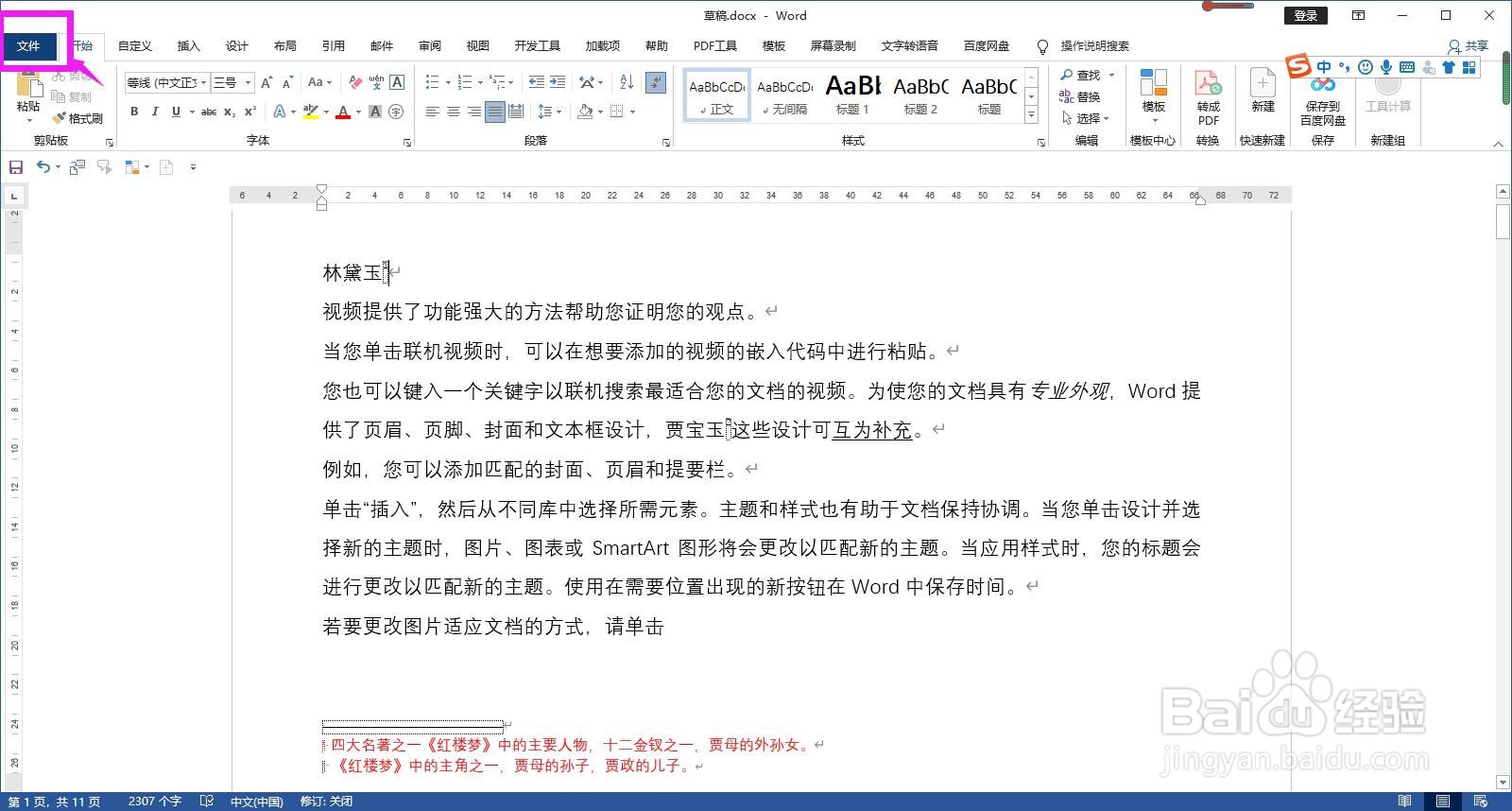
2、在文件菜单的下拉列表选项中选择“选项”,弹出Word选项对话框。

3、在对话框中的常规选项卡下点开屏幕显示样式下拉箭头,在列表选项中选择“在屏幕提示中显莲镘拎扇示功能说明”,点击确定按钮,即可设置完成。
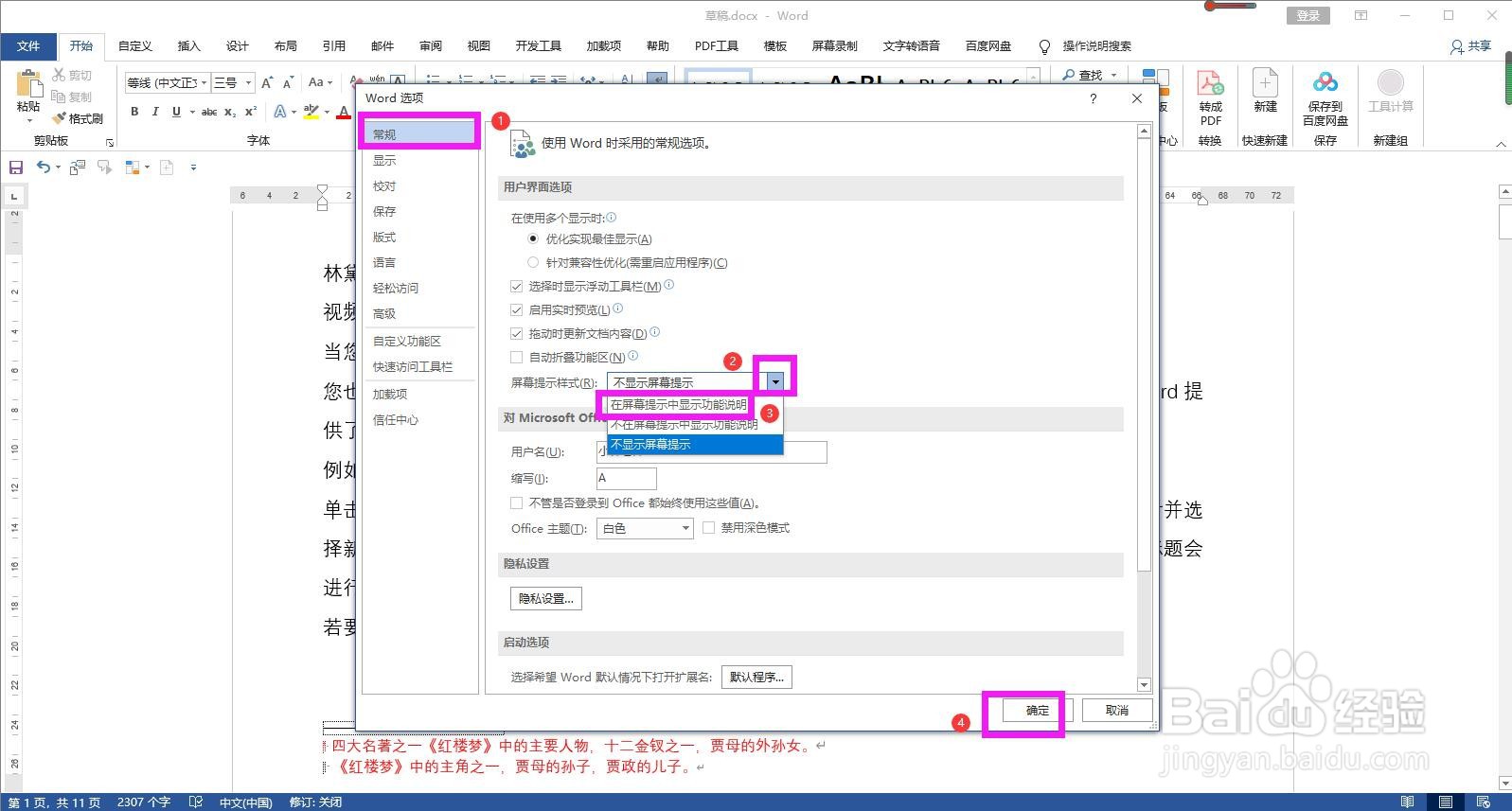
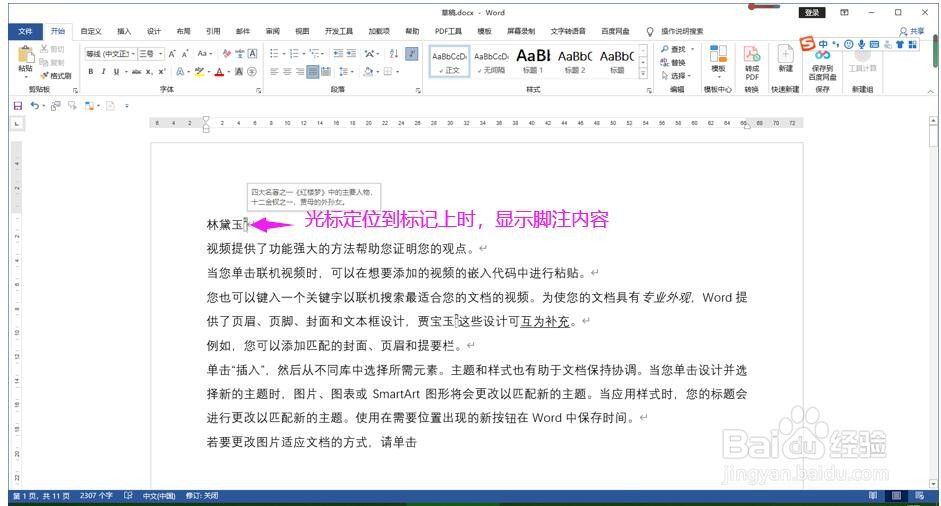
4、说明:文件-选项-常规-屏幕提示样式-在屏幕提示中显示功能说明-确定。
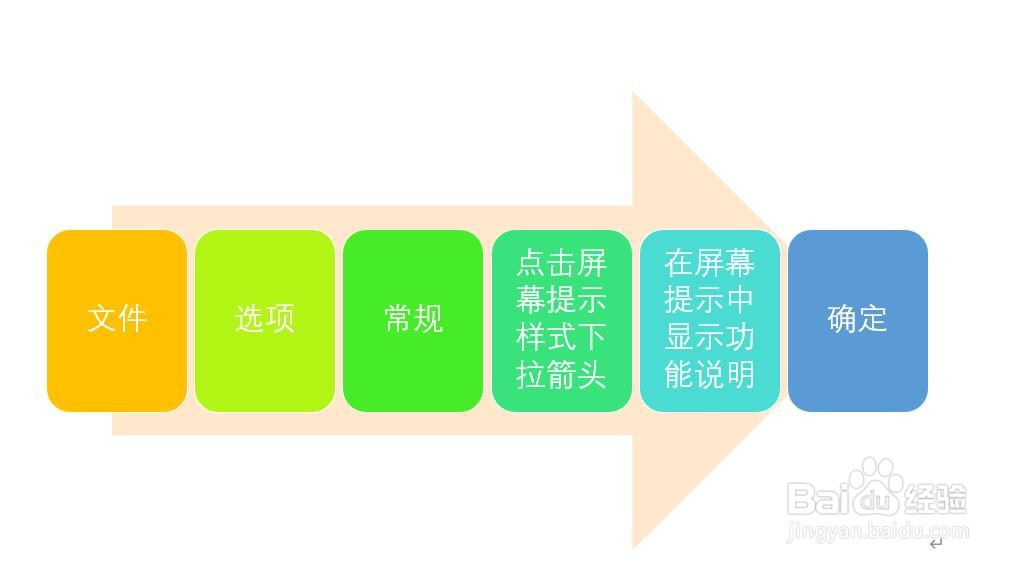
时间:2024-11-09 15:58:42
1、打开Word文档,点击上方菜单栏上的“文件”。
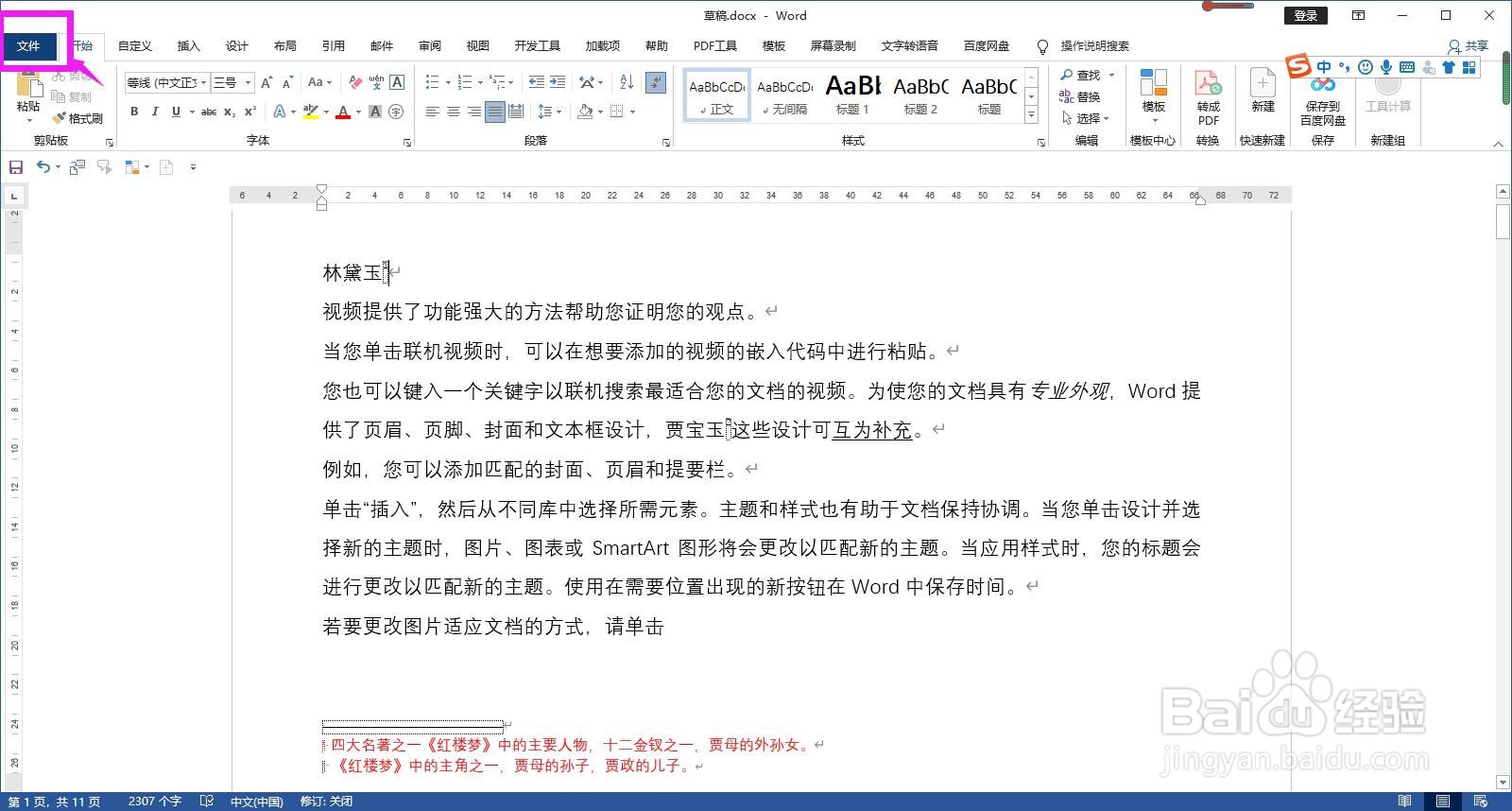
2、在文件菜单的下拉列表选项中选择“选项”,弹出Word选项对话框。

3、在对话框中的常规选项卡下点开屏幕显示样式下拉箭头,在列表选项中选择“在屏幕提示中显莲镘拎扇示功能说明”,点击确定按钮,即可设置完成。
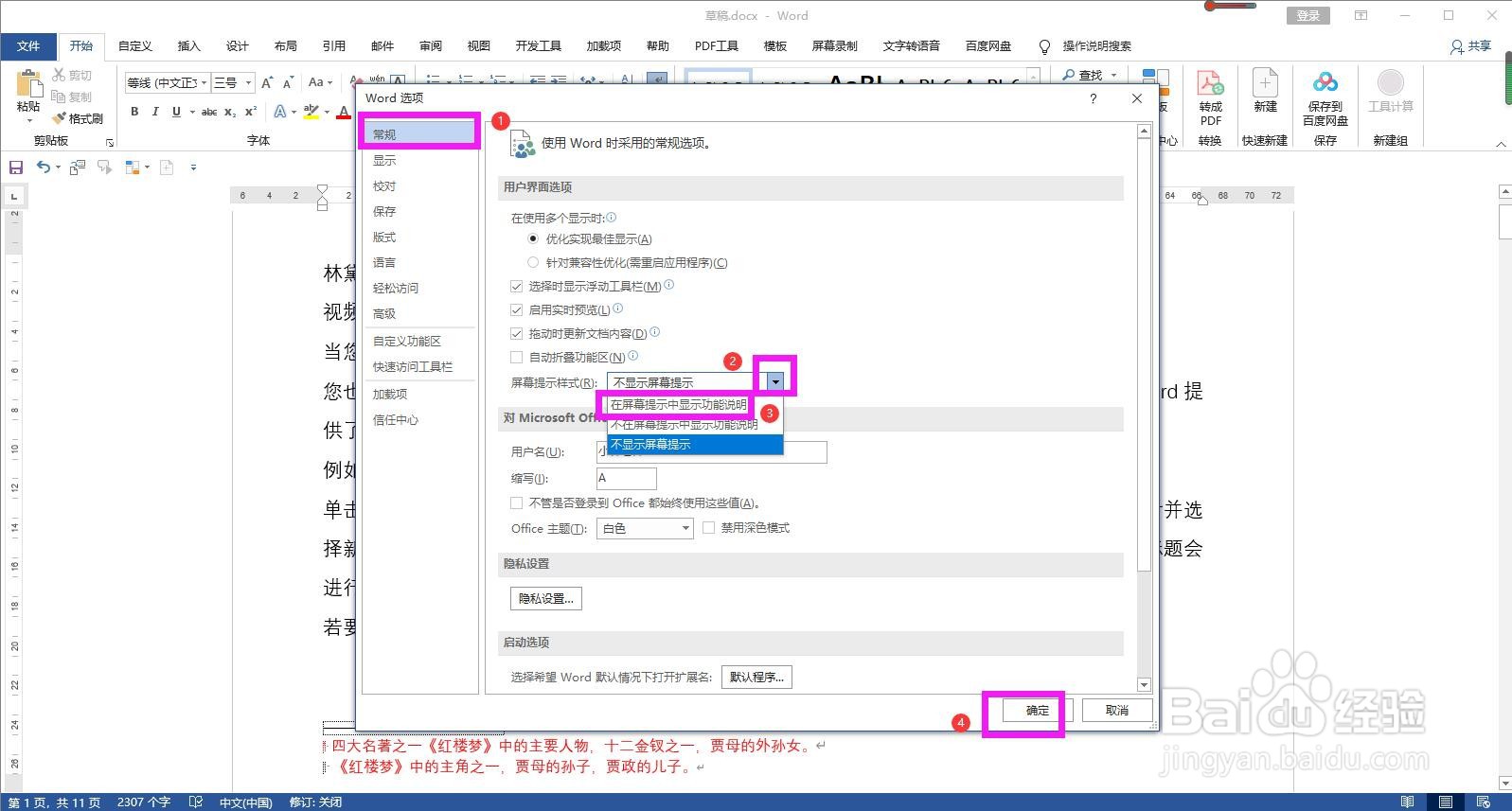
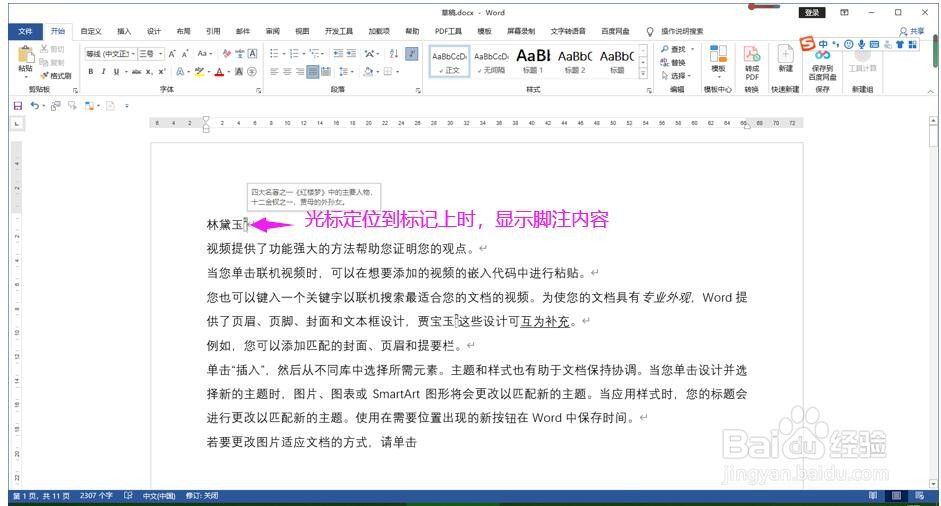
4、说明:文件-选项-常规-屏幕提示样式-在屏幕提示中显示功能说明-确定。